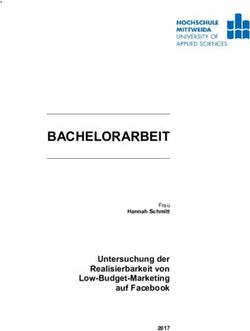GRUNDLEGENDER LEITFADEN FÜR WERBUNG MIT DEM FACEBOOK-WERBEANZEIGEN- MANAGER - facebook.com/blueprint - Allfacebook
←
→
Transkription von Seiteninhalten
Wenn Ihr Browser die Seite nicht korrekt rendert, bitte, lesen Sie den Inhalt der Seite unten
GRUNDLEGENDER LEITFADEN FÜR WERBUNG MIT DEM FACEBOOK- WERBEANZEIGEN- MANAGER facebook.com/blueprint Version Januar 2020
Inhalt
Erste Schritte mit dem Facebook-Werbeanzeigenmanager 3
So strukturierst du Kampagnen im Werbeanzeigenmanager 12
So wählst du ein Kampagnenziel im Werbeanzeigenmanager aus 20
So erstellst du deine Zielgruppe im Werbeanzeigenmanager 26
So wählst du eine Platzierung aus, legst ein Budget fest und planst deine 33
Anzeigen im Werbeanzeigenmanager
So erstellst du Werbeanzeigen mit dem Werbeanzeigenmanager 42
Einrichtung und Verwendung des Facebook-Pixels für Werbekampagnen 47
So überwachst und bearbeitest du deine Facebook-Werbekampagne 57
Grundlegender Leitfaden für Split-Tests 64
Glossar 73Erste Schritte mit
dem Facebook-
Werbeanzeigenmanager
Der Werbeanzeigenmanager bietet dir leistungsstärkere Funktionen,
mit denen du mehrere Anzeigen, Anzeigengruppen und Kampagnen
verwalten kannst. Dieser Kurs stellt die Benutzeroberfläche des
Werbeanzeigenmanagers vor und führt dich schrittweise durch die
Einrichtung eines Werbekontos.
3Zwei Möglichkeiten, auf Facebook zu werben
Über Facebook kannst du dich mit Menschen verbinden, die sich für dein Produkt oder
deine Dienstleistung interessieren. Es gibt zwei Möglichkeiten, um Werbeanzeigen auf
Facebook zu erstellen: über deine Unternehmensseite oder im Werbeanzeigenmanager.
1 Erstelle Werbeanzeigen über deine
Unternehmensseite
Beitrag bewerben
Du von deiner Unternehmensseite aus verschiedene
Arten von Facebook-Werbeanzeigen erstellen. Eine
Möglichkeit besteht darin, einen Beitrag zu bewerben.
Hervorheben
Du kannst dein Unternehmen auch lokal hervorheben,
den Traffic zu deiner Website steigern und mehr. Wähle
den Button Hervorheben unten links auf deiner
Unternehmensseite. Wir begleiten dich dann Schritt für
Schritt beim Erstellen einer Werbeanzeige.
Von deiner Unternehmensseite aus kannst du nur
einzelne Anzeigen erstellen. Facebook macht dir
Vorschläge zu Zielgruppe, Text und Bildern.
Über den Werbeanzeigenmanager kannst du
umfangreichere, stärker koordinierte Werbekampagnen
erstellen. Du kannst auf beiden Wegen Menschen
erreichen, die sich wahrscheinlich für dein Unternehmen
interessieren. Im Werbeanzeigenmanager hast du jedoch
mehr Optionen und größere Kontrolle.
2 Schalte Werbung mit dem Werbeanzeigenmanager
Der Werbeanzeigenmanager von Facebook gibt dir vollständige Kontrolle über die
Art deiner Werbeanzeigen, ihr Format und die Zielgruppe, die sie erreichen. Außerdem
kannst du Feineinstellungen am Zeitplan und am Budget vornehmen.
Die Oberfläche des Werbeanzeigenmanagers ist mit deinem Facebook-Konto verknüpft.
Du kannst von deiner Startseite aus zum Werbeanzeigenmanager navigieren.
Im Menü unten links siehst du einen Link zum Werbeanzeigenmanager. Möglicherweise
musst du Mehr anzeigen auswählen, um ihn zu sehen. Wähle anschließend
Werbeanzeigenmanager aus.
KAPITEL 19 | Erste Schritte mit dem Facebook-Werbeanzeigenmanager 4Werbeziele
Wenn du deine Geschäftsziele kennst, kannst du leichter das passende Werbeziel auswählen, mit dem deine
Kampagne wahrscheinlich das gewünschte Ergebnis erzielt. Mit Werbeanzeigen, die du über deine Seite erstellst,
kannst du Beiträge bewerben, zu Website-Käufen anregen und Leads generieren. Im Werbeanzeigenmanager
kannst du Ziele auswählen, die Menschen zu wertvollen Handlungen auf deiner Website oder in deiner App
anregen. Du kannst auch mit Katalogverkäufen Artikel aus deinem Bestand hervorheben.
Erweiterte Targeting-Optionen
Wenn du Werbeanzeigen über deine Seite erstellst, kannst du deine
Zielgruppe nach Interessen, Alter und Geschlecht auswählen.
Im Werbeanzeigenmanager stehen dir dieselben Eigenschaften
zur Verfügung, aber auch erweiterte Targeting-Tools wie Custom
Audiences und Lookalike Audiences.
Gestaltungsoptionen
Im Werbeanzeigenmanager kannst du Collection Ads erstellen,
für jede Platzierung eigene visuelle Inhalte auswählen und mit
dem Video Creation Kit Videos anhand von Vorlagen erstellen.
Das sind nur ein paar der zusätzlichen Möglichkeiten, die du im
Werbeanzeigenmanager findest.
Anzeigenplatzierungen
Platzierungen sind die Orte, an denen deine Anzeigen erscheinen.
Facebook bietet dir verschiedene Möglichkeiten, deine Zielgruppen
dort zu erreichen, wo sie sich wahrscheinlich aufhalten. Wenn du
beispielsweise über deine Seite Werbung erstellst, kannst du sie auf
Instagram und Facebook schalten. Mit dem Werbeanzeigenmanager
stehen dir diese Optionen sowie Platzierungen im Audience
Network zur Verfügung.
Verfügbare Anzeigenplatzierungen:
Facebook Instagram Messenger
• Feed • Feed • Postfach
• Rechte Spalte • Stories • Gesponserte Nachrichten
• Instant Articles • Stories
• In-Stream-Videos
• Stories
KAPITEL 19 | Erste Schritte mit dem Facebook-Werbeanzeigenmanager 5Audience Network
Facebook und Instagram sind sehr beliebte Plattformen, aber Nutzer verbringen auch viel Zeit in anderen
Apps und auf anderen Websites. Über das Audience Network kannst du mehr Menschen, die dir wichtig sind,
an diesen anderen Orten erreichen.
Mit dem Audience Network kannst du deine Facebook- und Instagram-Kampagnen auf Tausende weitere
Websites und Apps ausweiten. Audience Network-Anzeigen nutzen dieselben Systeme für Targeting, Auktion,
Auslieferung und Messung wie Facebook-Anzeigen.
Banner, Interstitial Ad und Native Ad Rewarded Video und In-Stream-Video
Mit Werbeanzeigen über deine Seite stehen dir Tools zur Verfügung, um deine Zielgruppe zu erweitern. Im
Werbeanzeigenmanager hast du noch mehr Möglichkeiten, Menschen anzusprechen, die sich für deine Artikel
oder Dienstleistungen interessieren.
KAPITEL 19 | Erste Schritte mit dem Facebook-Werbeanzeigenmanager 6Einrichtung deines Business Manager-Kontos
Hier erfährst du, wie du dein Konto im Werbeanzeigenmanager von Facebook einrichtest und
deine Zeitzone, deine Währung, deine Zahlungsmethoden und dein Ausgabenlimit anpasst.
Bevor du im Werbeanzeigenmanager loslegen kannst, brauchst du eine Facebook-Unternehmensseite. Du
musst kein Konto im Werbeanzeigenmanager einrichten – es wird automatisch erstellt, wenn du deine Seite
einrichtest. Du kannst den Werbeanzeigenmanager jederzeit über deine Facebook-Seite aufrufen. Viele der
folgenden Optionen erreichst du über den Button „Einstellungen“ oben rechts.
Bestätige die Informationen in
deinem Werbekonto
Du kannst deine Kontoinformationen in den
Werbekonto-Einstellungen aufrufen.
Wenn du zum ersten Mal die Einstellungen im
Werbeanzeigenmanager öffnest, musst du dein
Werbekonto einrichten.
Dir wird automatisch eine zufällige Konto-ID-
Nummer zugewiesen und deine Währung und
Zeitzone werden anhand deines Standorts
festgelegt.
Du kannst diese Einstellungen später ändern. Beispielsweise könntest du dein Unternehmen an
einen anderen Standort verlegen oder Transaktionen in einer anderen Währung vornehmen. Oder
vielleicht hast du dein Facebook-Unternehmenskonto während einer Auslandsreise eingerichtet
und musst deine Zeitzone ändern. Du kannst diese Optionen im Einstellungsmenü ändern.
KAPITEL 19 | Erste Schritte mit dem Facebook-Werbeanzeigenmanager 7Wähle Zeitzone ändern oder Währung ändern aus.
Wenn du deine Währung oder Zeitzone änderst, erstellst du automatisch ein neues Werbekonto.
Dein altes Werbekonto wird deaktiviert, aber du kannst es weiterhin aufrufen. Die Anzeigen, die
du in diesem Konto erstellt hast, werden nicht mehr geschaltet.
Wenn deine Währung und Zeitzone korrekt sind, musst du kein neues Konto erstellen. Um deine
Währung oder Zeitzone zu ändern, wähle die entsprechenden Optionen in den Dropdown-Menüs
aus. Wähle dann Neues Konto erstellen aus, um zu deinen Einstellungen zurückzukehren.
Gib in den Einstellungen deine Unternehmensinformationen und den Zweck deiner Werbung
ein. Wir stellen diese Fragen aus rechtlichen Gründen, da in deiner Region möglicherweise
Einschränkungen für bestimmte Arten von Werbung gelten. Wenn du deine Informationen
eingegeben hast, wähle Änderungen speichern aus.
KAPITEL 19 | Erste Schritte mit dem Facebook-Werbeanzeigenmanager 8Richte deine Zahlungsmethode ein
Du musst eine Zahlungsmethode einrichten, bevor du Anzeigen schalten kannst. Du findest deine
Werbekontoinformationen auf der Einstellungsseite.
1 Um deine Zahlungsmethode
einzurichten, wähle
Zahlungseinstellungen in
der linken Spalte aus. Nachdem
du deine Zahlungsmethode
eingerichtet hast, siehst du eine
Übersicht deines Kontostands,
kannst deine Zahlungsmethoden
aktualisieren und ein
Ausgabenlimit festlegen.
2 Da noch keine Zahlungsmethode
vorhanden ist, fügst du jetzt eine
hinzu. Wähle unter „Zahlungsmethoden“ die Option Zahlungsmethode hinzufügen aus. Du kannst mit
einer Kredit- oder Debitkarte, per PayPal, Online-Banking oder mit einem Facebook-Werbegutschein
bezahlen. Du kannst weitere Zahlungsmethoden hinzufügen.
3 Nachdem du deine Zahlungsinformationen eingegeben hast, wähle Weiter. Je nach der ausgewählten
Zahlungsmethode musst du möglicherweise weitere Informationen angeben.
4 Nachdem du deine Zahlungsmethode hinzugefügt hast, gelangst du zurück zur Seite
„Zahlungseinstellungen“. Du kannst deine Zahlungsmethode jederzeit auf der Seite
„Zahlungseinstellungen“ unter „Einstellungen“ im Werbeanzeigenmanager bearbeiten oder entfernen.
5 Unter „Zahlungsmethoden“ kannst du auch ein Ausgabenlimit für das Konto festlegen. Wenn du ein
Ausgabenlimit festlegst, werden deine Werbeanzeigen pausiert, sobald du das Limit erreichst. So kannst
du deine Werbekosten kontrollieren. Deine Werbeanzeigen bleiben pausiert, bis du das Limit änderst.
6 Wähle Ausgabenlimit für das Konto festlegen. Hier kannst du das Ausgabenlimit ändern, entfernen
oder zurücksetzen. Wenn du fertig bist, klicke auf Limit einrichten.
Jetzt hast du deine Zahlungsmethode und das Ausgabenlimit für dein Konto eingerichtet.
Denke daran: Du kannst die Werbeanzeigenmanager-Einstellungen jederzeit ändern, indem
du oben rechts im Werbeanzeigenmanager aus dem Menü „Einstellungen“ auswählst.
KAPITEL 19 | Erste Schritte mit dem Facebook-Werbeanzeigenmanager 9Facebook-Werbeanzeigenmanager: Folgendes solltest du wissen
Im Werbeanzeigenmanager steht dir der größte Funktionsumfang für die Werbung
mit Facebook-Produkten zur Verfügung. Über diesen Link kannst du deinen
Werbeanzeigenmanager direkt aufrufen.
Funktionen des Werbeanzeigenmanagers
Menüleiste oben
Oben im Werbeanzeigenmanager findest du mehrere Navigations-Links. Damit kannst du zu anderen Facebook-
Produkten navigieren, zwischen Werbekonten wechseln und Benachrichtigungen, Einstellungen und Hilfe
aufrufen.
Kontoübersicht
Wenn du bereits Werbeanzeigen geschaltet hast, siehst du eine Übersicht der laufenden Anzeigen sowie
vergangener Anzeigen. Du kannst deine Kampagnen durchsuchen, filtern oder neue erstellen.
Wenn du über mehrere Werbekonten verfügst, kannst du im Dropdown-Menü oben links auswählen, welches du
ansehen möchtest.
KAPITEL 19 | Erste Schritte mit dem Facebook-Werbeanzeigenmanager 10Spalte „Auslieferung“
Die Spalte „Auslieferung“ zeigt den Status deiner Kampagnen, Anzeigengruppen oder einzelner Werbeanzeigen, je
nachdem, welchen Tab du auswählst.
Suchen und Filtern
Verwende die Suche oder Filter, um bestimmte Kampagnen, Anzeigengruppen oder Werbeanzeigen zu suchen
und die Ergebnisse anzupassen, die du im Werbeanzeigenmanager siehst. Du kannst aus voreingestellten Filtern
auswählen oder so viele eigene Filter erstellen, wie du möchtest.
Zeithorizont
Suche Kampagnen nach Zeitraum. Du kannst einen standardmäßigen Datumsbereich auswählen oder selbst einen
festlegen.
Button „Erstellen“
Wenn du im Werbeanzeigenmanager Erstellen auswählst, kannst du zwischen Erstellung mit Anleitung und Quick
Creation auswählen. Die Erstellung mit Anleitung ist hilfreich, wenn du noch keine Werbekampagnen erstellt hast.
Dabei wirst du Schritt für Schritt durch den Anzeigenerstellungsprozess geführt.
Bei Quick Creation kannst du deine Kampagnen ganz flexibel erstellen. Du kannst Kampagnen,
Werbeanzeigengruppen oder Werbeanzeigen auch erneut verwenden.
Werbeanzeigenmanager-App
Die Facebook-Werbeanzeigenmanager-App bietet dir auf deinem Mobilgerät ähnliche Funktionen wie der
Werbeanzeigenmanager. Um die Werbeanzeigenmanager-App herunterzuladen, wähle rechts den Google Play-
Button oder den App Store-Button.
Hinweis: Im Werbeanzeigenmanager stehen mehr Werbeziele zur Verfügung als in der Werbeanzeigenmanager-App.
Die Optionen in der App umfassen:
• Werbeanzeigen erstellen • Push-Benachrichtigungen erhalten
• Bestehende Werbeanzeigen bearbeiten
• Werbeanzeigenbudgets und -zeitpläne bearbeiten
• Performance deiner Werbeanzeigen verfolgen
KAPITEL 19 | Erste Schritte mit dem Facebook-Werbeanzeigenmanager 11So strukturierst
du Kampagnen im
Werbeanzeigenmanager
Facebook strukturiert Werbung in Kampagnen, Werbegruppen und
Anzeigen. In diesem Kurs werden wir diese Strukturen skizzieren und
mit einer Musterkampagne demonstrieren.
12Grundlegender Leitfaden zur Werbekampagnenstruktur
von Facebook
Anzeigen, die du im Facebook-Werbeanzeigenmanager erstellst, bestehen aus drei
Teilen: Werbeanzeigen, Anzeigengruppen und Kampagnen. Zusammenfassend
wird das als Kampagnenstruktur bezeichnet. Wenn du weißt, wie diese Elemente
zusammenwirken, kannst du deine Anzeigen nach deinen Vorstellungen schalten
und die richtigen Personen erreichen.
Unsere Kampagnenstruktur umfasst drei
Ebenen --
• Kampagnenebene:
Um auf Facebook Werbeanzeigen zu schalten, musst Beispiel: Wenn du eine Kampagne schaltest, um mehr
du ein Ziel auswählen. Dein Ziel gibt an, was du mit Menschen auf deine Website zu locken, könntest du auf
deinen Werbeanzeigen erreichen möchtest, zum Beispiel der Anzeigengruppenebene die Reaktionen verschiedener
deine App hervorheben oder die Bekanntheit deines Zielgruppen und auf der Werbeanzeigenebene verschiedene
Unternehmens steigern. Du erstellst eine Kampagne, Fotos, Videos und Nachrichten testen.
indem du ein Werbeziel wählst. Das ist die erste Ebene.
• Anzeigengruppenebene: Mit unseren Tools für Werbeanzeigenberichte siehst du,
Auf der nächsten Ebene – Anzeigengruppen – wählst welche Zielgruppen am häufigsten reagieren und welche
du deine Zielgruppen und deinen Werbezeitplan aus und Werbeanzeigen besser laufen. Auf diese Weise kannst du
legst fest, wo deine Anzeigen erscheinen sollen und wie bessere Marketingentscheidungen treffen. Zum Beispiel
viel du bezahlen möchtest. kannst du auf Ebene der Anzeigengruppen das Budget
erhöhen, wenn die Reaktionen deiner Zielgruppe positiv
• Anzeigenebene:
sind, oder die Anzeigen pausieren oder überarbeiten, um
Auf der Anzeigenebene geht es darum, was deine die Performance zu verbessern.
Zielgruppe sieht und was bei ihr Resonanz hervorruft.
Hier gestaltest du deine Werbung bzw. das, was in
Dank dieser einfachen Struktur kannst du deinen
deinen Werbeanzeigen erscheint: Fotos, Videos,
Fortschritt bei allen Zielgruppen optimieren und auswerten
Text, Links und mehr. Diese einfache Struktur kannst
und so weiterhin an deinen Geschäftszielen arbeiten.
du anpassen und auf diese Weise testen, welche
Werbeanzeigen am besten laufen.
KAPITEL 20 | So strukturierst du Kampagnen im Werbeanzeigenmanager 13Die Kampagnenebene: Folgendes solltest du wissen
Struktur von Werbekampagnen
• Eine Kampagne ist eine Reihe von Anzeigengruppen und Anzeigen, die auf bestimmte Ziele ausgerichtet sind,
zum Beispiel die Generierung von Leads oder die Erhöhung der Anzahl der App-Installationen.
• Kampagnen enthalten eine oder mehrere Anzeigengruppen. Anzeigengruppen enthalten eine oder mehrere
Werbeanzeigen.
• Auf der Kampagnenebene wählst du ein Werbeziel aus, um deine Ziele zu definieren. Dein Ziel ist dein
Werbezweck und du kannst für jede Kampagne nur eines auswählen.
• Wenn du beispielsweise Ziel „Traffic“ wählst, wird deine Anzeige so optimiert, dass Personen ein Ziel auf
oder außerhalb von Facebook besuchen, wie beispielsweise eine Website, eine App oder eine Messenger-
Unterhaltung.
• Du wirst aufgefordert, auf Kampagnenebene Folgendes festzulegen (deine Auswahl wird automatisch auf all
deine Anzeigen in der Kampagne angewandt):
1 2
Lege dein Ziel fest. Gib deiner Kampagne einen Namen.
KAPITEL 20 | So strukturierst du Kampagnen im Werbeanzeigenmanager 143
Du kannst wählen, ob du dein Budget
optimieren möchtest.
(Dadurch wird dein Budget auf die verschiedenen
Anzeigengruppen verteilt, um bessere Ergebnisse zu
erzielen. Wenn du diese Funktion aktivierst, legst du als
nächstes dein Laufzeit- oder Tagesbudget fest.)
4
Lege eine Gebotsstrategie für die
Kampagne fest.
5
(Optional) Erstelle einen Split-Test.
KAPITEL 20 | So strukturierst du Kampagnen im Werbeanzeigenmanager 15Die Anzeigengruppenebene: Folgendes solltest du wissen
In dieser Lektion werden die verfügbaren Optionen auf der Anzeigengruppenebene erläutert.
Optionen für Anzeigengruppen
Werbekampagnen setzen sich aus Anzeigengruppen zusammen. Anzeigengruppen sind Gruppen von
Werbeanzeigen, die Einstellungen für die Art und Weise, den Zeitpunkt und den Ort der Schaltung gemeinsam
nutzen. Wenn du eine Anzeigengruppe erstellst, gelten die Entscheidungen, die du auf Anzeigengruppenebene
triffst, automatisch für alle Werbeanzeigen in dieser Gruppe.
Du verwendest die Optionen auf Anzeigengruppenebene, um Zielgruppeneigenschaften wie Standort, Geschlecht und
Alter auszuwählen. Außerdem kannst du ein Budget erstellen, einen Zeitplan festlegen und deine Platzierungen auswählen.
Übersicht der Anzeigengruppenoptionen im Werbeanzeigenmanager:
1
Gib deiner Werbeanzeigengruppe
einen Namen.
2
Wähle die Facebook-Seite aus, die du
hervorheben möchtest.
3
Erstelle deine Zielgruppe oder wähle
sie aus.
4
Wähle deine Platzierungen manuell
aus oder aktiviere „Automatische
Platzierungen“.
KAPITEL 20 | So strukturierst du Kampagnen im Werbeanzeigenmanager 165
Lege dein Optimierungs-Event für die
Anzeigenauslieferung fest.
6
Lege eine Kostenkontrolle fest.
Hinweis: Die Anpassung ist abhängig von der
Gebotsstrategie für die Kampagne, die du auf
Kampagnenebene ausgewählt hast.
7
Lege einen Zeitplan fest, wie lange die
Anzeigen in der Anzeigengruppe laufen sollen.
Du kannst wählen, ob sie kontinuierlich oder nur für einen
bestimmten Datumsbereich geschaltet werden sollen.
8
Lege Ausgabenlimits für die
Anzeigengruppe fest.
9
Entscheide, wann die Abrechnung erfolgt.
10
Wähle die Stunden und Tage der Woche
aus, an denen deine Anzeigen geschaltet
werden sollen.
11
Wähle die Auslieferungsart
Du hast die Wahl zwischen standardmäßiger oder
beschleunigter Auslieferung.
KAPITEL 20 | So strukturierst du Kampagnen im Werbeanzeigenmanager 17Die Anzeigenebene: Folgendes solltest du wissen
Optionen auf der Anzeigenebene
Anzeigen sind die Medien, die du für dein Publikum erstellst. Wenn du eine Facebook-Anzeige erstellst, wählst du
gestalterische Medien wie Bilder oder Videos, Text, Links und Call to Action-Buttons für die Anzeige aus.
Nachfolgend siehst du, welche Entscheidungen du im Werbeanzeigenmanager auf Anzeigenebene treffen musst:
1
Gib deiner Anzeige einen Namen.
2
Wähle deine Identität aus.
Das kann die Facebook-Seite oder das Instagram-
Profil sein, die/das deine Anzeige repräsentiert.
3
Wähle das Format deiner
Werbeanzeige aus.
Mögliche Optionen sind Karussell, Slideshow,
Sammlung, Einzelnes Bild oder Video.
Hinweis: Einige Formatoptionen sind durch deine
Wahl des Werbeziels eingeschränkt.
4
Wähle dein Bild bzw. deine Bilder oder
dein Video aus.
5
Verfasse deinen Text.
Einige Marketing-Werbeziele ermöglichen es dir,
deine Anzeige in mehreren Sprachen zu schalten, eine
Website-URL hinzuzufügen oder einen Call to Action-
Button hinzuzufügen.
6
Sieh dir die erweiterten Anzeigenoptionen an.
Wir bieten auch Conversion Tracking-Tools an.
Mehr dazu erfährst du unter Facebook-Pixel, App Events oder Offline-Events.
KAPITEL 20 | So strukturierst du Kampagnen im Werbeanzeigenmanager 18Beispiel für eine vollständige Werbekampagne
In dieser Lektion wird eine Kampagnenstruktur visualisiert.
Bisher haben wir die Ebenen der Kampagnenstruktur im Werbeanzeigenmanager skizziert und die Entscheidungen
besprochen, die du auf jeder Ebene triffst. Sehen wir uns jetzt ein Beispiel an.
Hinweis: Die folgenden Daten dienen nur der Veranschaulichung.
Jasper's Market, eine Kette von Lebensmittelgeschäften in Kalifornien, startet eine neue Website. Das Werbeziel
ist, potenzielle Kunden in Ballungszentren zum Besuch dieser neuen Website anzuregen. Jasper's Market Traffic-
Kampagne starten könnte so aussehen:
Website-Traffic-Kampagne für Kalifornien
Jasper's beschließt eine Kampagne mit dem Ziel „Traffic“
zu schalten.
Innerhalb dieser Kampagne erstellt das Unternehmen
drei Anzeigengruppen, die sich jeweils auf eine andere
Stadt konzentrieren. San Francisco 18-65 Sacramento CA Los Angeles 18-65
18-65
Image Ad Image Ad Image Ad
In jeder Anzeigengruppe erstellt das Unternehmen drei
verschiedene Anzeigen, die seine Frischwaren zeigen.
Video Ad Video Ad Video Ad
Carousel Ad Carousel Ad Carousel Ad
Dies ist nur ein Beispiel für eine mögliche Werbekampagne,
die auf die Steigerung des Website-Traffics ausgerichtet ist.
KAPITEL 20 | So strukturierst du Kampagnen im Werbeanzeigenmanager 19So wählst du ein
Kampagnenziel im
Werbeanzeigenmanager aus
Die Art der Werbung und die Platzierungen, für die du dich entscheidest,
hängen vom Kampagnenziel ab. Dieser Kurs hilft dir dabei, Geschäftsziele
und Kampagnenziele in Einklang zu bringen und dich auf die Verbesserung
deiner Werbekampagnen zu konzentrieren.
20Verbinden deines Geschäftsziels
mit dem passenden Werbeziel
Um eine Kampagne zu erstellen, musst du ein Marketingziel auswählen. Du legst Ziele auf
Kampagnenebene fest. Das heißt, dass du im Rahmen einer Kampagne vielleicht unterschiedliche
Anzeigengruppen und Anzeigen erstellst, diese sich aber auf dasselbe Ziel konzentrieren.
Marketingziele lassen sich in drei allgemeine Kategorien unterteilen. Grenze mit ihnen das Ziel ein,
das am besten zu deinen allgemeinen Geschäftszielen passt.
• Bekanntheit
Ziele, die Interesse an deinem Unternehmen,
deinen Produkten oder Dienstleistungen
wecken.
• Abwägung
Ziele, die Personen dazu anregen, sich über
dein Unternehmen zu informieren.
• Conversion
Ziele, die an deinem Unternehmen interessierte
Personen dazu anregen, deine Produkte oder
Dienstleistungen zu kaufen.
Welche Handlungen oder Ergebnisse WERBEZIEL EINZELNES BILD VIDEO CAROUSEL SLIDESHOW
wünschst du dir? Bewirb einen
Beitrag
Sobald du weißt, worauf sich deine Kampagne
konzentrieren soll, musst du dir überlegen, welche Hebe eine Seite
hervor
Handlungen oder Ergebnisse du mit ihr erreichen
willst. Was erwartest du von den Personen, die deine Erhalte mehr
Leads
Botschaft (deine Werbung) erhalten haben? Dein
ausgewähltes Ziel hilft Facebook dabei, die Personen Sichere dir mehr
Website-Besuche
zu erreichen, die am ehesten die gewünschten
Hebe dein
Handlungen vornehmen. Unternehmen
lokal hervor
In der Tabelle siehst du, welche Anzeigenformate für Hebe deinen CTA-
Button hervor
die verschiedenen Werbeziele verfügbar sind.
Erziele mehr
Im Werbeanzeigenmanager kannst du aus elf Website-Käufe
übergeordneten Kampagnenzielen auswählen. Wenn
du dich für ein Ziel entschieden hast, solltest du dir Bewirb deine App
überlegen, was du als Erfolg definierst.
KAPITEL 21 | So wählst du ein Kampagnenziel im Werbeanzeigenmanager aus 21So beurteilst du den Erfolg deiner Werbekampagne
Dein Kampagnenziel vermittelt dem Facebook- Die Kosten pro Ergebnis zeigen, wie kosteneffizient
Werbeanzeigenmanager, welche Ergebnisse dir du die Ziele erreicht hast, die du in deiner
wichtig sind. Wähle das passende Ziel aus, damit Werbekampagne festgelegt hast. Das entspricht
Facebook weiß, welche Ergebnisse du dir versprichst. dem Verhältnis der Gesamtausgaben zur Anzahl der
So können wir dir helfen, das Beste aus deiner Ergebnisse.
Investition herauszuholen.
Weitere Informationen findest du im Artikel Kosten
Wenn dein Ziel beispielsweise darin besteht, dein pro Ergebnis im Hilfebereich für Werbung.
Produkt zu verkaufen, fällt dir vielleicht zuerst das
Ziel „Reichweite“ ein. Du vermutest vielleicht, wenn Wenn du dich zum Beispiel für das Ziel „Interaktion:
so viele Menschen wie möglich dein Produkt sehen, Veranstaltungszu-/absage“ entschieden hast, sind
verkaufst du auch mehr davon. Aber dieser Ansatz die Kosten pro Ergebnis, die Kosten pro Zu-/Absage.
nimmt nicht die Personen in den Fokus, die am Angenommen, du legst zunächst das Ziel fest,
ehesten einen Kauf vornehmen. 100 Veranstaltungszu-/absagen zu erhalten. Wenn du
das nächste Mal eine ähnliche Kampagne schaltest,
Stattdessen kannst du das Ziel „Conversions“ oder setzt du dein Ziel auf mehr Veranstaltungszu-/absagen
„Katalogverkäufe“ auswählen. Bei diesen Zielen sehen oder auf niedrigere Kosten pro Ergebnis für die gleiche
deine Anzeigen Personen, die deine Website besucht Anzahl an Zu-/Absagen.
oder Interesse an deinen Produkten gezeigt haben,
und regen sie zu gewünschten Handlungen an – zum Experimentiere mit verschiedenen Werbezielen. Zeige
Beispiel, einen Kauf abzuschließen. deine Anzeige einer genauer definierten Zielgruppe
oder erhöhe die Anzahl der Platzierungen. Wie du den
Ergebnisse bezieht sich drauf, wie oft deine Erfolg einer Kampagne definierst, hängt von deinen
Werbeanzeige basierend auf deinem ausgewählten Werbezielen ab. Entscheidend ist in jedem Fall, dass
Ziel und deinen Einstellungen zu einem Ergebnis du Verschiedenes ausprobierst und Verbesserungen
geführt hat. Weitere Informationen findest du im vornimmst.
Artikel Ergebnisse im Hilfebereich für Werbung.
KAPITEL 21 | So wählst du ein Kampagnenziel im Werbeanzeigenmanager aus 22Setze Ziele und trimme deine Anzeige auf Erfolg
Erfahre, wie du Ziele setzt und Variablen änderst, um unterschiedliche Kampagnenergebnisse zu erhalten.
Wenn du deine erste Kampagne erstellst, ist die Auswahl eines Ziels möglicherweise schwierig. Du hast noch
keine Vergleichswerte, um zu beurteilen, welche Ziele sich für dein Unternehmen am besten eignen. Als
Faustregel gilt, dass deine Ziele SM ART sein sollten:
Specific – spezifisch
S Definiere deine Ziele klar. Vage Ziele wie „mehr ‚Gefällt mir‘-Angaben“ oder „mehr
geteilte Beiträge“ führen nicht unbedingt zu mehr Kunden, Käufen oder anderen Zielen,
die du erreichen möchtest. Konzentriere dich stattdessen auf spezifische Ziele, die für
dein Unternehmen wichtig sind. Zum Beispiel: die Neukunden um einen bestimmten
Prozentsatz steigern oder den Umsatz eines neuen Produkts in einer bestimmten
Zeitspanne verdoppeln.
Measurable – messbar
M Wähle Ziele aus, die du messen kannst. Dann kannst du fundierte Entscheidungen
darüber treffen, wann du deine Kampagnen aktualisieren oder anpassen solltest.
Attainable – realistisch
A Setze dir realistische Marketingziele. Wenn du deine Meilensteine erreichst, siehst du,
dass schon kleine Änderungen deine Ergebnisse beeinflussen können.
Relevant
R Wähle Ziele, die dem Zweck und der Mission deines Unternehmens entsprechen.
Verbinde diese Ziele mit den aktuellen Gegebenheiten. Lohnen sie sich?
Time-bound – fester zeitlicher Rahmen
T Fristen setzen zeitliche Grenzen, in denen du mit deinen Zielen experimentieren kannst.
Setze ein Zieldatum fest, um deine Kampagne neu zu bewerten.
KAPITEL 21 | So wählst du ein Kampagnenziel im Werbeanzeigenmanager aus 23Variablen
Es gibt eine Reihe von Variablen, die du in Kampagnen
anpassen kannst, um andere Ergebnisse zu erhalten:
Budget
Passe den Betrag an, den du ausgibst, um eine
größere Zielgruppe zu erreichen.
Anzahl der Platzierungen
Ändere deine Platzierungsoptionen. Befinden
sich die Personen, die du erreichen möchtest,
auf einer bestimmten Plattform?
Größe der Zielgruppe
Ändere die Größe deiner Zielgruppe. Prüfe, wie
sich eine Erweiterung oder Einschränkung deiner
Zielgruppe auf die Ergebnisse auswirkt.
Zusammensetzung der Zielgruppe
Ändere die demografischen Angaben deiner
Zielgruppe, um neue Personen zu erreichen.
Anzeigengestaltung
Probiere unterschiedliche Formate, Bilder oder
Videos und unterschiedlichen Text aus.
Denke beim Erstellen von Kampagnen an
diese Variablen. Prüfe, wie sich Änderungen
an einer oder mehreren Variablen auswirken,
und überlege, welche Ziele für deine
Werbekampagne realistisch sind. Wie Variablen
systematisch getestet werden, besprechen wir in
einer anderen Lektion. Wähle Split-Tests aus, um
dorthin zu wechseln.
KAPITEL 21 | So wählst du ein Kampagnenziel im Werbeanzeigenmanager aus 24Beispielkampagnen für unterschiedliche Werbeziele
Die folgenden Beispiele zeigen, wie dir das richtige Kampagnenziel
bei der Verwirklichung deiner Geschäftsziele helfen kann.
Markenbekanntheit
Jasper's Market hat vor, eine kleine regionale Supermarktkette zu eröffnen. Mit dem
Ziel „Markenbekanntheit“ kann das Unternehmen eine Kampagne erstellen, um in der
näheren Umgebung für seine Produkte zu werben.
Traffic
Jasper's Market möchte mehr Besucher für seine Website. Mit dem Ziel „Traffic“
zeigt Facebook die Anzeige des Unternehmens Personen, die sich mit hoher
Wahrscheinlichkeit zur Website durchklicken. Wenn das Unternehmen dagegen in
erster Linie Online-Verkäufe generieren möchte, könnte es mit einem „Conversion“-Ziel
dafür sorgen, dass die Anzeige den Personen gezeigt wird, die am ehesten einen Kauf
abschließen.
Leadgenerierung
Jasper's Market möchte, dass potenzielle Kunden seinen Newsletter abonnieren. Mit
dem Ziel „Leadgenerierung“ kann das Unternehmen ein Formular erstellen, in dem
Name, E-Mail-Adresse und andere Informationen freiwillig eingegeben werden können.
Diese Anzeige sehen dann Personen, die bereits Interesse an Jasper’s Market gezeigt
haben. Sie kann auch personalisierte Fragen enthalten, wie zum Beispiel: „Für welche
Produkte interessieren Sie sich?“
Hinweis: Diese Beispiele sind fiktiv und dienen nur zur Veranschaulichung. Deine
Ergebnisse hängen von Geschäftszielen, Werbezwecken und Variablen ab.
KAPITEL 21 | So wählst du ein Kampagnenziel im Werbeanzeigenmanager aus 25So erstellst du
deine Zielgruppe im
Werbeanzeigenmanager
Erfahre, wie du deine Zielgruppe definierst und optimierst, um die
Personen zu erreichen, denen deine Werbeanzeigen am ehesten nützen.
26Die drei Arten von Zielgruppen
Wichtig beim Erstellen einer Anzeigengruppe ist die Wahl der Zielgruppe, die deine Anzeigen
sieht. Diese Auswahl gilt für alle Anzeigen in der Anzeigengruppe. Dabei wählst du keine
spezifischen Personen für die Zielgruppe aus, sondern Merkmale von Personen, die an deinen
Produkten, Dienstleistungen oder Veranstaltungen interessiert sein könnten. Das sind die
Personen, für die deine Anzeige am ehesten von Nutzen ist.
Es gibt drei Arten von Zielgruppen, die du im Werbeanzeigenmanager erstellen kannst:
Core Audience
Eine Core Audience ist die Standardauswahl im Werbeanzeigenmanager.
Um eine Core Audience zu erstellen, gibst du Kriterien an, wie Standort, demografische
Angaben, Interessen und Verhaltensweisen. Deine Anzeige wird Personen gezeigt, die
diesen Kriterien entsprechen.
Custom Audience
Mit einer Custom Audience findest du Personen auf Facebook, die dein
Unternehmen bereits kennen. Du kannst eine Custom Audience auf folgenden
Grundlagen erstellen:
• Kundendateien: Dateien aus deinen Customer Relationship Management(CRM)-
oder Point of Sales(POS)-Systemen, E-Mail-Adressenlisten oder sonstige Quellen
mit Kundeninformationen.
• Aktivität auf der Website: Erreiche bestehende Kunden und andere Personen,
die mit einem Besuch deiner Website Interesse an deinem Unternehmen gezeigt
haben.
• Aktivität in mobilen Apps: Nutze Facebook-Werbeanzeigen, um mit Personen
basierend auf ihren Interaktionen mit deinen Apps zu interagieren.
• Facebook-Interaktion: Erreiche Personen, die auf Facebook mit deiner Seite,
deinen Videos, Lead Ads und Vollbild-Erlebnissen interagiert haben.
Deine Anzeige wird nur Personen gezeigt, die diesen Kriterien entsprechen.
Lookalike Audience
Wenn du eine Lookalike Audience erstellst, wähle eine Source Audience aus. Das ist
eine Custom Audience, die anhand der Pixelinformationen, der Informationen aus der
mobilen App oder der Fans deiner Facebook-Seite erstellt wird. Facebook ermittelt
die allgemeinen Merkmale der betreffenden Personen (zum Beispiel demografische
Informationen oder Interessen) und findet ähnliche Personen.
Du kannst mehrere Lookalike Audiences gleichzeitig für eine Anzeigengruppe
verwenden. Die Anzeigengruppe zeigt deine Werbeanzeigen dann Personen, die sich in
den ausgewählten Lookalike Audiences befinden.
KAPITEL 22 | So erstellst du deine Zielgruppe im Werbeanzeigenmanager 27So erstellst du eine Core Audience im Werbeanzeigenmanager
Wenn du im Werbeanzeigenmanager mit dem Erstellen der Zielgruppe für deine
Anzeigengruppe beginnst, ist standardmäßig „Core Audience“ ausgewählt.
Wähle zum Erstellen einer Core Audience Merkmale aus den folgenden Kategorien:
Standort
Du kannst deine Anzeige Personen an einem
bestimmten Ort zeigen. Mögliche Optionen
sind Land, Bundesland/Region, Stadt oder
Postleitzahl.
Demografische Daten
Du kannst die Zielgruppe durch genauere
Angaben verfeinern:
• Alter: Wähle einen höheren oder
niedrigeren Altersbereich aus.
• Geschlecht: Wähle Männer, Frauen oder
alle Personen aus.
• Sprache: Die Sprache, die von den
Personen deiner Zielgruppe gesprochen
und gelesen wird. Du kannst diese Option
leer lassen, außer die Sprache deiner
Zielgruppe entspricht keiner Sprache, die
am ausgewählten Standort üblich ist.
Detailliertes Targeting
Du kannst deine Zielgruppe auch eingrenzen oder Personen ausschließen, um eine kleinere Gruppe zu
erreichen, für die deine Anzeige eher relevant ist. Wenn du zum Beispiel einen Laden für Haustierbedarf
führst und neue Kunden gewinnen möchtest, könnte dein detailliertes Targeting Personen einschließen,
die sich für Hunde interessieren und kürzlich umgezogen sind.
Die Optionen für detailliertes Targeting basieren auf Faktoren wie: Anzeigen, auf die geklickt
wird, Aktivitäten, die Personen auf und außerhalb von Facebook vornehmen (wie Gerätenutzung,
Einkaufsverhalten, ihre Kaufabsichten und Reisepräferenzen), dem Mobilgerät der Personen und der
Geschwindigkeit ihrer Netzwerkverbindung.
KAPITEL 22 | So erstellst du deine Zielgruppe im Werbeanzeigenmanager 28Schritte zum Erstellen einer Core Audience:
1 Lege die Kriterien deiner Core Audience unter 6 Wenn die Sprache deiner Zielgruppe nicht der
Zielgruppe im Bereich Anzeigengruppe des üblichen Sprache des ausgewählten geografischen
Werbeanzeigenmanagers fest. Du kannst eine Standorts entspricht, kannst du hier festlegen,
neue Zielgruppe erstellen oder eine gespeicherte welche Sprache du verwenden möchtest.
Zielgruppe verwenden. Ansonsten lass dieses Feld frei.
2 Definiere den Standort der Zielgruppe. Wähle 7 Schließe Personen mit bestimmten Merkmalen,
unter Standorte die Option „Jeder an diesem Interessen oder demografischen Angaben
Ort“, „Personen, die an diesem Ort leben“, ein oder aus. Füge ähnliche Interessen hinzu
„Personen, die kürzlich an diesem Ort waren“, oder wähle Vorschläge aus, um andere
„Personen, die diesen Ort besuchen“ aus. Wenn du relevante Interessen zu finden. Du kannst
die Reichweite maximieren möchtest, übernimm die auch Durchsuchen wählen, um eine Liste
Standardauswahl Jeder an diesem Ort. mit demografischen Angaben, Interessen,
Verhaltensweisen und sonstigen Eigenschaften zu
3 Verwende die Karte oder gib eine Stadt, eine sehen.
Metropolregion, ein Bundesland, ein Land oder
eine Region ein. Vergrößere oder verkleinere den 8 Die Skala Potenzielle Reichweite gibt dir
Zielbereich mit dem Umkreis-Schieberegler. eine Vorstellung von der möglichen Größe der
Wenn du zum Beispiel nur Personen in der Zielgruppe. Im Allgemeinen sollte die Skala
Stadt auswählen möchtest, wähle Nur aktuelle grün sein, sodass deine potenzielle Zielgruppe
Stadt aus. Du kannst auch weitere Standorte weder zu spezifisch noch zu breit gefasst ist.
hinzufügen. Um Standorte auszuschließen, wähle Wenn du deine Zielgruppe weiter eingrenzen
die Option Ausschließen. möchtest, wähle Personen ausschließen und
dann die auszuschließenden Personen aus, oder
4 Gib nun den Altersbereich der Personen an, die wähle Zielgruppe eingrenzen aus und füge
deine Anzeige sehen sollen. weitere Kriterien hinzu. Diese Optionen sind für
5 Die Standardauswahl für das Geschlecht lautet bestimmte Werbeziele möglicherweise nicht
„Alle“. Du kannst aber auch nur Männer oder nur verfügbar.
Frauen auswählen. 9 Wenn du mit der Auswahl zufrieden bist, wähle
Diese Zielgruppe speichern aus. Gib ihr einen
Namen. Du kannst ihn später weiterverwenden
oder ändern.
KAPITEL 22 | So erstellst du deine Zielgruppe im Werbeanzeigenmanager 29So erstellst du Custom oder Lookalike Audiences im
Werbeanzeigenmanager
Mit der Zielgruppe Custom Audience kannst du Anzeigen Personen zeigen, die
möglicherweise bereits mit deinem Unternehmen interagieren. Sie haben vielleicht auf
Beiträge deiner Facebook-Seite reagiert, Produkte auf deiner Website gekauft, deine
App heruntergeladen oder dein Geschäft besucht.
Custom Audiences
Du kannst eine Custom Audience aus einer Kundenliste oder basierend auf Personen erstellen, die mit deinem
Unternehmen interagiert haben.
So erstellst du eine benutzerdefinierte Zielgruppe:
1 Wähle im Bereich „Zielgruppe“ unter „Custom 4 Gib die Kriterien für die Custom Audience deiner
Audiences“ die Option Neu erstellen aus. Anzeigengruppe ein. Sie unterscheiden sich je
nach Quelle.
2 Wähle im Dropdown-Menü Custom Audience aus.
5 Gib deiner Zielgruppe einen Namen.
3 Wähle eine Quelle aus. Alle Optionen werden in
dem Karussell unten beschrieben. 6 Wähle Zielgruppe erstellen aus.
7 Wähle Fertig aus.
Es kann ein paar Minuten dauern, bis wir deine Kunden Personen auf Facebook zugeordnet haben. Wir benachrichtigen
dich, sobald wir damit fertig sind. Du kannst den Status der Zielgruppe auch im Zielgruppenmanager prüfen.
Folgende Quellen kannst du zum Erstellen einer Custom Audience verwenden:
Website-Traffic
Erstelle aus den Besuchern deiner Website eine Custom Audience. Dein Facebook-Pixel liefert uns Informationen
zu bestimmten Handlungen auf deiner Website, zum Beispiel wenn jemand einen Artikel in den Einkaufswagen
legt. Nutze die Informationen, um diese Personen zu erreichen. Installiere ein Facebook-Pixel auf deiner Website,
um diese Quelle zu verwenden.
KAPITEL 22 | So erstellst du deine Zielgruppe im Werbeanzeigenmanager 30Kundendatei Facebook-Seite
Erstelle mithilfe deiner bestehenden Erstelle eine Zielgruppe mit Personen, die deine Seite
Kundeninformationen eine Zielgruppe. Die abonniert oder mit deiner Seite interagiert haben.
Informationen werden vor dem Hochladen gehasht
und im Anschluss nicht gespeichert. Du musst sie im Custom Audiences können dir helfen, deine
Kampagnenziele zu erreichen. Achte aber unbedingt
CSV- oder TXT-Dateiformat hochladen.
auf die Sicherheit der Kundendaten. Die von dir
gesendeten Kundendaten sind zwar gesichert, aber
App-Aktivitäten du bist persönlich für die Sicherheit der Daten deiner
Erstelle eine Zielgruppe mit Personen, die deine Kunden verantwortlich.
App oder dein Spiel gestartet oder während der
Verwendung eine bestimmte Handlung vorgenommen Hashing
haben, zum Beispiel den Kauf eines Artikels. Du musst
deine App registrieren, App Events einrichten und das Die Informationen, die du mit Facebook teilst,
werden gehasht. Das heißt, sie werden in kurze
Facebook Android oder iOS SDK verwenden.
„Fingerabdrücke“ umgewandelt, die nicht
rückkonvertiert werden können.
Offline-Aktivität
Wenn du deine Kundenliste teilst, wird sie lokal in
Erstelle eine Zielgruppe aus Personen, die im Geschäft, deinem Browser gehasht, bevor sie an Facebook
per Telefon oder über andere Offline-Kanäle mit gesendet wird. Neben den von dir bereitgestellten
deinem Unternehmen interagiert haben. Um ein Offline Informationen können wir auch Aktivitäten aus Pixel,
Event Set zu erstellen, verwendest du Offline-Events – SDK, CRM oder Transaktionen hashen, um sie mit
die Messlösung von Facebook für Offline-Conversions. einer potenziellen Zielgruppe in unserem System
abzugleichen.
Video
Du trägst die Verantwortung für die Informationen,
Erstelle eine Zielgruppe mit Personen, die eines deiner die du hochlädst und verwendest, um deine
Videos auf Facebook oder Instagram angesehen haben. Custom Audiences zu erreichen. Du musst über alle
erforderlichen Rechte und Berechtigungen sowie über
Instagram-Business-Profil eine Rechtsgrundlage verfügen, damit du Custom
Audience-Informationen in Einklang mit den Facebook-
Erstelle eine Zielgruppe mit Personen, die dein Profil Nutzungsbedingungen für Custom Audiences
oder eine Anzeige auf Instagram angesehen oder damit verwenden kannst.
interagiert haben.
Beim Hochladen von Zielgruppeninformationen
Lead-Formular wirst du aufgefordert, Details zur Herkunft dieser
Informationen anzugeben.
Erstelle eine Zielgruppe mit Personen, die in einer
deiner Lead Generation Ads auf Facebook oder
Instagram ein Formular geöffnet oder ausgefüllt haben.
Veranstaltungen
Erstelle eine Zielgruppe mit Personen, die mit einer
deiner Veranstaltungen auf Facebook interagiert haben.
Instant Experience
Erstelle eine Zielgruppe mit Personen, die deine Instant
Experience auf Facebook oder Instagram geöffnet haben.
KAPITEL 22 | So erstellst du deine Zielgruppe im Werbeanzeigenmanager 31Lookalike Audiences
Du kannst deine Custom Audience verwenden, um eine weitere Zielgruppenart zu erstellen: eine Lookalike
Audience. Erstelle eine Lookalike Audience, um neue Personen zu erreichen, die wahrscheinlich an deinem
Unternehmen interessiert sind, da sie deinen besten Bestandskunden ähneln.
Wenn du eine Lookalike Audience erstellst, wählst du eine Source Audience aus. Das ist eine Custom Audience,
die aus deinen Pixelinformationen, deinen Informationen aus der mobilen App oder anhand der Fans deiner
Facebook-Seite erstellt wird. Facebook ermittelt die allgemeinen Merkmale der betreffenden Personen (zum
Beispiel demografische Informationen oder Interessen) und findet ähnliche Personen.
Du kannst mehrere Lookalike Audiences gleichzeitig für eine Anzeigengruppe verwenden. Die Anzeigengruppe
zeigt deine Werbeanzeigen dann Personen, die sich in den ausgewählten Lookalike Audiences befinden.
So erstellst du eine Lookalike Audience:
1 Wähle im Bereich „Zielgruppe“ unter „Custom 4 Wähle das Land oder die Länder, in denen du eine
Audiences“ die Option Neu erstellen aus. ähnliche Gruppe an Personen finden möchtest.
2 Wähle im Dropdown-Menü Lookalike 5 Lege mit dem Schieberegler die gewünschte
Audience aus. Zielgruppengröße fest.
3 Wähle deine Quelle aus. 6 Wähle Zielgruppe erstellen aus.
– Als Quelle können eine Custom Audience, 7 Wähle Fertig aus.
die mit deinen Pixeldaten erstellt wurde,
Daten einer mobilen App oder Fans deiner Die Erstellung deiner Lookalike Audience kann sechs
Seite dienen. bis 24 Stunden dauern. Danach wird sie alle 3–7 Tage
– Wir empfehlen dir, eine Gruppe aktualisiert, solange sie in einer aktiven Anzeigengruppe
aus 1.000 bis 50.000 deiner besten verwendet wird. Um den Status deiner Lookalike Audience
Kunden zu verwenden – basierend auf zu überprüfen, rufe den Zielgruppenmanager auf.
Laufzeitwert, Transaktionswert und
Gesamtauftragsvolumen oder Interaktionen.
KAPITEL 22 | So erstellst du deine Zielgruppe im Werbeanzeigenmanager 32So wählst du eine
Platzierung aus, legst
ein Budget fest und
planst deine Anzeigen im
Werbeanzeigenmanager
Auf der Ebene der Anzeigengruppe legst du deinen Zeitplan, dein Budget, deine
Platzierung und noch mehr fest. Erfahre mehr darüber, wie du diese Features
einrichtest, und erhalte Tipps dazu, wie du deine Anzeigenauslieferung optimierst.
33So wählst du Anzeigenplatzierungen im Werbeanzeigenmanager aus
Wenn du eine Anzeige im Werbeanzeigenmanager erstellst, kann sie an verschiedenen Orten erscheinen. Du
kannst manuell festlegen, wo deine Anzeigen erscheinen, oder es Facebook überlassen, sie an den Platzierungen
zu zeigen, an denen sie die beste Performance liefern (mit automatischen Platzierungen). Welche Platzierungen
verfügbar sind, hängt von dem Werbeziel ab, das du für deine Werbekampagne festgelegt hast.
Anzeigenplatzierungen nach Plattform:
Facebook
Feed In-Stream-Video
Deine Werbeanzeigen erscheinen im Desktop Deine Werbeanzeigen erscheinen als kurze
News Feed oder im mobilen News Feed. Videos in Facebook Live-Videos und in Videos-
on-Demand auf Facebook.
Rechte Spalte
Deine Werbeanzeigen erscheinen in der rechten Stories
Spalte auf Facebook. Werbeanzeigen in der Deine Werbeanzeigen werden Personen
rechten Spalte werden nur Personen angezeigt, gezeigt, die sich Stories auf Facebook und
die Facebook auf ihrem Computer nutzen. Instagram ansehen.
Instant Articles Marketplace
Deine Werbeanzeigen erscheinen in Instant Deine Werbeanzeigen erscheinen auf der
Articles in der mobilen Facebook-App und im Marketplace-Startseite oder wenn jemand in
Messenger. der Facebook-App auf dem Mobiltelefon auf
Marketplace sucht.
Audience Network
Banner, Interstitial und native Anzeigen In-Stream-Video
Deine Werbeanzeigen erscheinen in Apps Deine Anzeigen erscheinen in Form kurzer
und auf Websites im Audience Network. Das Videos, die vor, während oder nach Video-
Audience Network unterstützt Banner Ads, Content (Pre-Roll, Mid-Roll, Post-Roll) in
Interstitial Ads und native Anzeigen. einem Videoplayer auf einer Website gezeigt
werden.
Rewarded Video
Deine Anzeigen erscheinen in Form von
Videos in einer App, die die Nutzer ansehen
und dafür eine Belohnung erhalten können
(z. B. Währung oder Gegenstände in der App).
KAPITEL 23 | So wählst du eine Platzierung aus, legst ein Budget fest und planst deine Anzeigen im Werbeanzeigenmanager 34Instagram
Feed Stories
Deine Werbeanzeigen erscheinen im Desktop Deine Werbeanzeigen werden Personen
Feed oder im mobilen Feed. gezeigt, die sich Stories auf Instagram
ansehen.
Messenger
Inbox Gesponserte Nachrichten
Deine Anzeigen erscheinen im Home-Tab des Deine Werbeanzeigen erscheinen als
Messengers. Nachrichten und werden direkt in
bestehenden Unterhaltungen ausgeliefert, die
Stories Personen mit dir im Messenger führen.
Deine Werbeanzeigen erscheinen in Stories
im Messenger.
Standardmäßig erscheinen deine Anzeigen auf allen Plattformen und an allen Platzierungen. Diese Einstellung
kannst du jedoch anpassen. Du kannst festlegen, ob deine Anzeigen auf Desktops oder Mobilgeräten erscheinen
und auf welchen Plattformen sie erscheinen.
Schritte zur Auswahl der Anzeigenplatzierung:
1 Im Abschnitt Platzierung im 3 Du kannst außerdem festlegen, ob deine
Werbeanzeigenmanager siehst du zwei Anzeige auf Mobilgeräten, Desktop-
Optionen: „Automatische Platzierungen“ Computern oder auf allen Geräten erscheinen
und „Platzierungen bearbeiten“. soll. Die von Facebook empfohlene
Standardauswahl ist Alle Geräte. Wenn du
die Standardauswahl übernimmst, erscheint
2 Wenn du Automatische Platzierungen deine Anzeige sowohl auf Mobilgeräten als
auswählst, wird deine Anzeige auf allen auch auf Desktop-Geräten.
Facebook-Plattformen geschaltet.
Wenn du Platzierungen bearbeiten
auswählst, kannst du bestimmen, wo 4 Wenn du „automatische Platzierungen“
deine Anzeige erscheint – auf Facebook, auswählst, weist Facebook dein Budget
auf Instagram, im Messenger oder plattformübergreifend zu. Mit automatischen
in WhatsApp. Natürlich ist auch eine Platzierungen setzt du dein Budget in der
beliebige Kombination möglich. Regel am effizientesten ein, da sie Facebook
die nötige Flexibilität geben, um die
bestmöglichen Ergebnisse zu erzielen.
KAPITEL 23 | So wählst du eine Platzierung aus, legst ein Budget fest und planst deine Anzeigen im Werbeanzeigenmanager 35So legst du das Budget für deine Anzeigengruppen
im Werbeanzeigenmanager fest
Dein Budget ist der Betrag, den du dafür ausgeben möchtest, dass deine
Anzeigen gesehen werden. Außerdem ist es ein Tool zur Kostenkontrolle, mit
dem du deine Gesamtausgaben für eine Anzeigengruppe oder Kampagne
steuern kannst. Du legst das Budget für eine gesamte Anzeigengruppe und
nicht pro Anzeige fest. Wieviel du für eine Kampagne insgesamt ausgibst,
hängt davon ab, wie viel Geld du den einzelnen Anzeigengruppen zuweist.
Du kannst dein Budget entweder auf Ebene der Anzeigengruppen oder auf
Kampagnenebene festlegen.
Beim Erstellen eines Budgets auf Anzeigengruppenebene legst du fest, welchen
Betrag du ausgeben und was für eine Art von Budget du einrichten möchtest.
Es gibt zwei Arten von Budgets: Tagesbudget und Laufzeitbudget.
Tagesbudget Laufzeitbudget
Beim Tagesbudget gibst du den Betrag an, den du Dein Laufzeitbudget ist der Betrag, den du über
für eine Anzeigengruppe oder Kampagne pro Tag die gesamte Laufzeit deiner Anzeigengruppe oder
durchschnittlich ausgeben möchtest. Kampagne hinweg ausgeben möchtest.
Facebook versucht die Ergebnisse, für die du Du bezahlst für die Ergebnisse deiner
optimiert hast, jeden Tag zu erreichen und dabei Anzeigengruppe nie mehr als dein Laufzeitbudget.
ungefähr dein Tagesbudget auszugeben. Dein Wenn du die Standardauslieferung nutzt (für die
Budget wird jedoch nicht gleichmäßig über meisten Werbetreibenden empfohlen), versucht
die gesamte Laufzeit der Kampagne verteilt, Facebook dein Budget während der Laufzeit deiner
da du deine Zielgruppe zu bestimmten Zeiten Anzeigengruppe gleichmäßig aufzubrauchen. Es gibt
besser erreichen kannst. Zu solchen Zeiten allerdings keine Garantie dafür, dass jeden Tag der
können die Ausgaben das Tagesbudget um bis gleiche Betrag ausgegeben wird, da Facebook an
zu 25 % überschreiten. Wenn dein Tagesbudget bestimmten Tagen möglicherweise besonders gute
beispielsweise 10 € beträgt, kann es sein, dass Ergebnisse erzielen kann.
Facebook an einem Tag bis zu 12,50 € ausgibt.
Durch diese Flexibilität kann Facebook dein Budget Beispiel
so effizient wie möglich nutzen, um deine Anzeigen Wenn die Laufzeit deiner Anzeigengruppe fünf
möglichst effektiv auszuliefern. Tage beträgt und du ein Laufzeitbudget von 250 €
festgelegt hast, werden an den ersten beiden
Tagen vielleicht jeweils 50 € ausgegeben. Falls am
dritten Tag viele Ergebnisse verfügbar sind, kann
es sein, dass Facebook 75 € ausgibt. Am vierten
Tag bieten sich möglicherweise nur wenige gute
Gelegenheiten und wir geben nur 25 € aus. Am
fünften Tag geben wir wieder 50 € aus.
KAPITEL 23 | So wählst du eine Platzierung aus, legst ein Budget fest und planst deine Anzeigen im Werbeanzeigenmanager 36Schritte zum Einrichten eines Budgets und eines
Zeitplans für eine Anzeigengruppe
Im Werbeanzeigenmanager kannst du das Budget und den Zeitplan für deine
Anzeigengruppe festlegen.
Unter „Budget und Zeitplan“ kannst du in der Dropdown-Liste entweder ein
Tagesbudget oder ein Laufzeitbudget auswählen. Wenn du dich für ein
Tagesbudget entscheidest, gibst du den Betrag an, den du pro Tag für deine
Anzeigengruppe ausgeben möchtest. Wenn du dich für ein Laufzeitbudget
entscheidest, gibst du den Betrag an, den du über die gesamte Laufzeit deiner
Anzeigengruppe ausgeben möchtest. Das Tagesbudget ist die Standardauswahl.
Du kannst außerdem den Zeitplan festlegen. Du kannst entscheiden, ob
Facebook deine Anzeigengruppe kontinuierlich ab sofort oder ab einem
anderen Startdatum schalten soll. Wenn du für deinen Zeitplan ein anderes
Start- und Enddatum festlegen möchtest, wähle Start- und Enddatum
festlegen aus. Wähle die gewünschten Daten im Kalender aus.
Du kannst auch genaue Zeitpunkte für Start und Ende deiner Anzeigengruppe
festlegen. Standardmäßig werden die Zeiten entsprechend der Uhrzeit
eingefügt, zu der du die Informationen im Werbeanzeigenmanager eingibst.
Du kannst sie aber beliebig ändern.
Im Anschluss siehst du, wie viele Tage deine Anzeigengruppe geschaltet bleibt
und wie viel du maximal ausgibst – basierend auf deinem festgelegten Budget
und Zeitraum.
Wenn du ein Laufzeitbudget auswählst, wird ein höherer Budgetbetrag
angezeigt. Das ist der Gesamtbetrag, den du basierend auf deinem Zeitplan
für die Anzeigengruppe ausgeben wirst. Für Laufzeitbudgets gibt es eine
zusätzliche Planungsoption, die du siehst, wenn du auf Erweiterte Optionen
anzeigen klickst.
KAPITEL 23 | So wählst du eine Platzierung aus, legst ein Budget fest und planst deine Anzeigen im Werbeanzeigenmanager 37Sie können auch lesen